So setzen Sie das Standardvolumen für separate Apps in Android fest
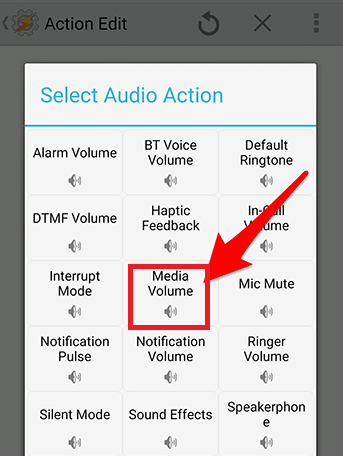
- 3089
- 419
- Ilja Köpernick
Eine der herausfordernden Aufgaben, die jeder vermeiden muss, ist das gleiche Sound für alle Apps im Android -Telefon.Es ist sehr wünschenswert, einen lauten Sound zu haben, während wir Musik hören, während wir gleichzeitig ärgerlich sind, wenn eine solche Lautstärke für Spiele spielt. Auf diese Weise müssen wir uns von unserem Volumenknopf verlassen, indem wir sie nach unseren Anforderungen auf und ab drücken. Wäre es nicht viel einfach, wenn wir es einmal und für alle das Einrichten eines Standardvolumens für jede App machen?Diese Funktion kann leicht automatisiert werden.
App Volumensteuerung und Tasker sind die beiden neuen Apps, die für diesen alleinigen Zweck entwickelt wurden.
Lassen Sie uns nun auf die Möglichkeiten der Arbeit mit ihnen wechseln.
Siehe auch : So ändern Sie das Volumen für eine bestimmte App in Windows 10
Die App Volumensteuerung
Sie können diese App aus dem Play Store herunterladen, in dem Sie ihre Lizenzvereinbarung akzeptieren müssen.Auf diese Weise können Sie das Standardvolumen für eine App beim Öffnen festlegen und können sie jederzeit wieder ändern, wenn Sie sie schließen, wenn Sie sie schließen.Dies hilft, die festzulegen Alarm, Benachrichtigungen und Systemeinstellungen sowie.
Schritt 1:
Laden Sie das App -Formular Playstore herunter.Hier ist die Link -App -Volumensteuerung.
Schritt 2:
Jetzt müssen Sie es einschalten und akzeptieren, um damit zu arbeiten.
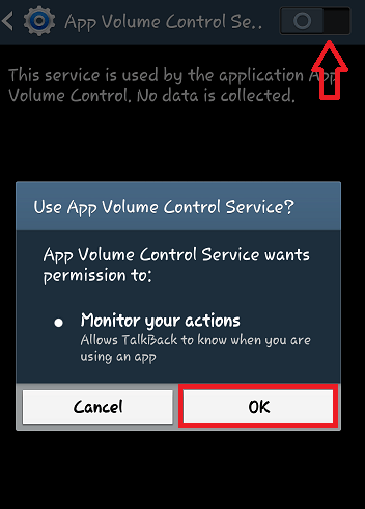
Schritt 3:
Wenn Sie dies getan haben, öffnen Sie die App und Sie sehen eine Liste der Apps, die auf Ihrem Gerät verfügbar sind.Schalten Sie die App ein, um ihre Einstellungen auszuwählen.
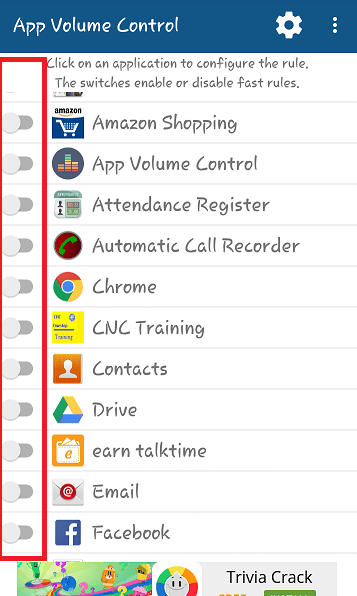
Schritt 4:
Sie werden auf eine Seite mit zwei Optionen oben gerichtet.Beim Starten Mit können Sie die Volumes für den Beginn der App wie Ring, Alarm usw. auswählen.
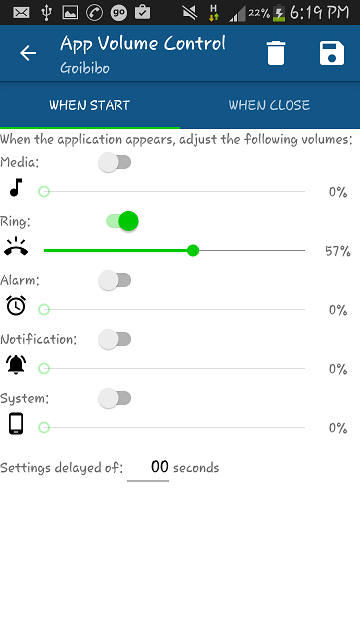
Schritt 5:
Wenn schließen Ermöglicht es Ihnen, den ursprünglichen Sound beim Schließen wiederherzustellen oder das Volumen entsprechend Ihrer Bequemlichkeit anzupassen.Sobald Sie diese Einstellungen für die verschiedenen auf Ihrem Gerät verfügbaren Apps vorgenommen haben, können Sie sie schließen.
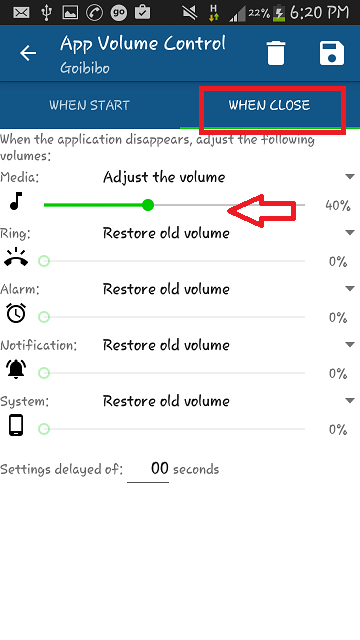
Der Tasker
Tasker ist eine bezahlte App, obwohl Sie eine Testversion für einen Zeitraum von sieben Tagen verwenden können. Es löst die Volumenänderung aus, wenn Sie eine bestimmte Aufgabe auf Ihrem Gerät öffnen.
Schritt 1:
Öffnen Sie die Anwendung und unter dem Profile Kategorie, geben Sie den Namen zum Starten a Neue Aufgabe.
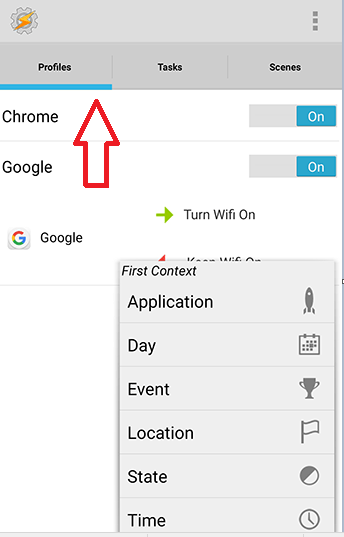
Schritt 2:
Ein Fenster mit einem Raster von Kategorien tauchen auf und Sie müssen die Kategorie Ihrer Wahl auswählen.Wenn Sie die Audiokategorie auswählen, sehen Sie ein Raster von Einstellungen, um das Volumen festzulegen. Klicken Sie einzeln auf sie, um Aktionen auszuführen.
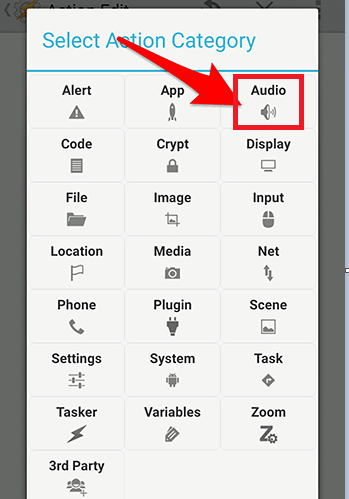
Schritt 3:
Klicken Sie beim Abschluss auf die Kategorie Aufgabe beenden unter Profilen .Hier haben Sie die Möglichkeit, das Volumen beim Schließen der Anwendung festzulegen.
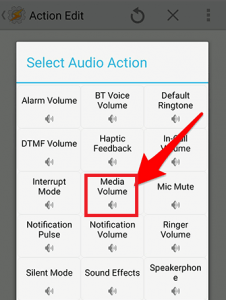
Jetzt können Sie sehr gut die Volumina Ihres Geräts unter Ihrer Kontrolle haben.Schau dir das an!
- « So starten Sie ein verstecktes Schachspiel in der Facebook Messenger App
- Finden und stoppen Sie Apps, die im Hintergrund in Android ausgeführt werden »

